Affinity Photo는 Develop Persona를 사용하여 이미지를 최적화할 수 있는 뛰어난 기능을 제공합니다. 이 환경은 RAW 이미지에만 국한되지 않고 JPEG 또는 다른 형식에서도 효과적으로 사용될 수 있습니다. 이미지를 추가로 조정하고 최적화하고 싶다면 이 가이드에서 Develop Persona의 다양한 도구를 어떻게 활용할 수 있는지 알게 될 것입니다.
중요한 발견 사항
Develop Persona는 노출, 대비, 화이트 밸런스, 음영 및 하이라이트 조정 등 다양한 조정 옵션을 제공합니다. 이 환경에서 작업하는 것은 비파괴적이지 않으므로, 배경 레이어의 복사본을 사용하는 것이 좋습니다. 슬라이더를 사용하면 이미지를 정확하게 조정하여 숨겨진 세부 사항을 드러내고 이미지 품질을 향상시킬 수 있습니다.
단계별 가이드
Affinity Photo의 Develop Persona에서 이미지를 최적화하려면 먼저 배경 레이어의 복사본을 만드세요. Ctrl과 J를 눌러 레이어를 복제하고 "Develop Persona"처럼 이름을 지정합니다.
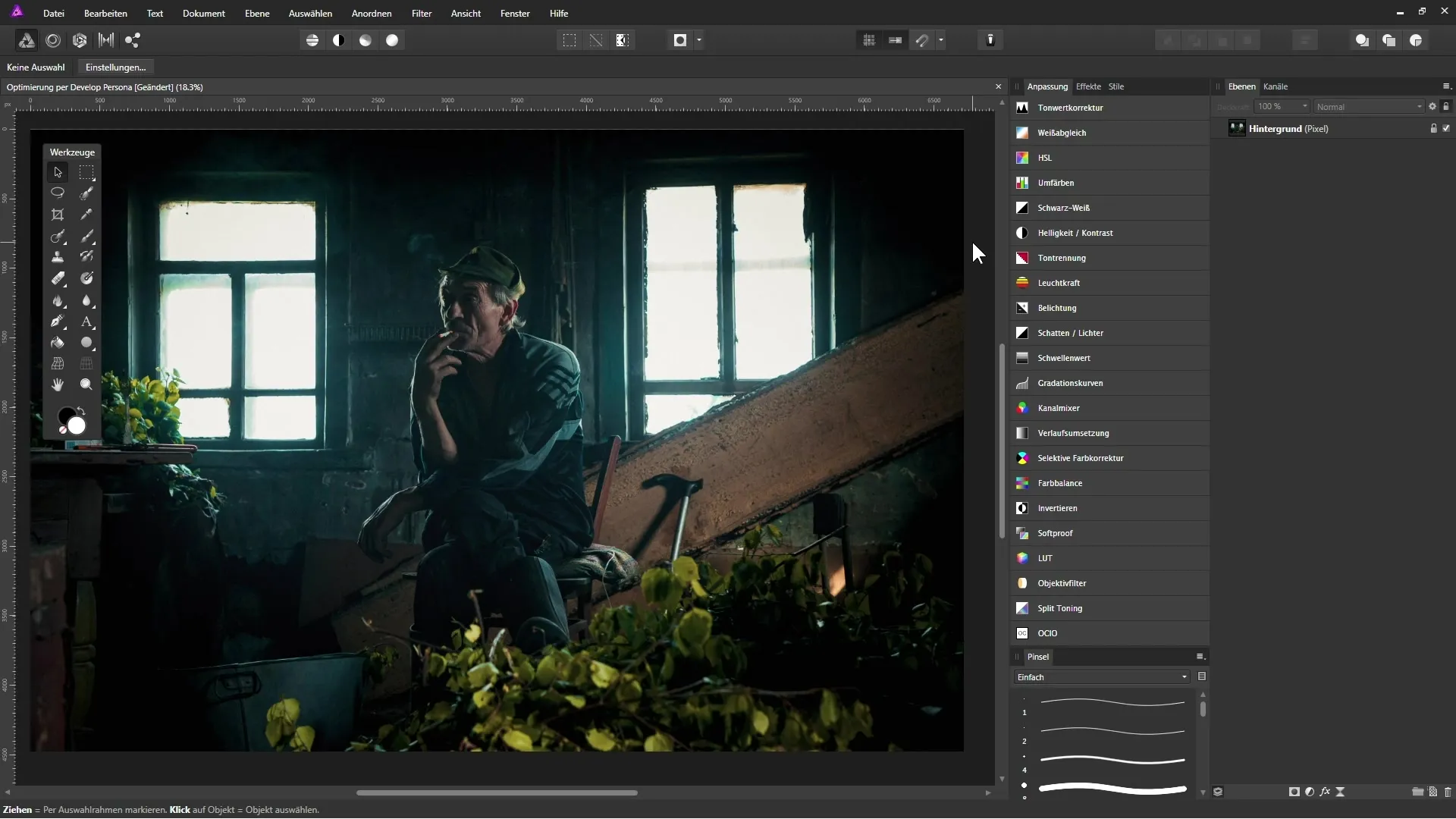
Develop Persona의 작업 영역에 있으면 사용자 인터페이스가 완전히 변경되었음을 알 수 있습니다. 오른쪽에는 이미지를 조정할 수 있는 다양한 설정 옵션이 있습니다.
먼저 노출을 조정할 수 있습니다. 노출 슬라이더를 조정하여 이미지의 밝기를 원하는 대로 설정해 보세요. 여기서 신중하게 진행하는 것이 중요합니다. 예를 들어 대비나 선명도를 높이는 방법입니다.
Develop Persona의 특히 유용한 점은 음영과 하이라이트를 수정할 수 있는 가능성입니다. "음영 및 하이라이트" 옵션을 선택하세요. 슬라이더를 오른쪽으로 이동하면 어두운 부분을 밝게 하여 숨겨진 세부 사항을 드러낼 수 있습니다.
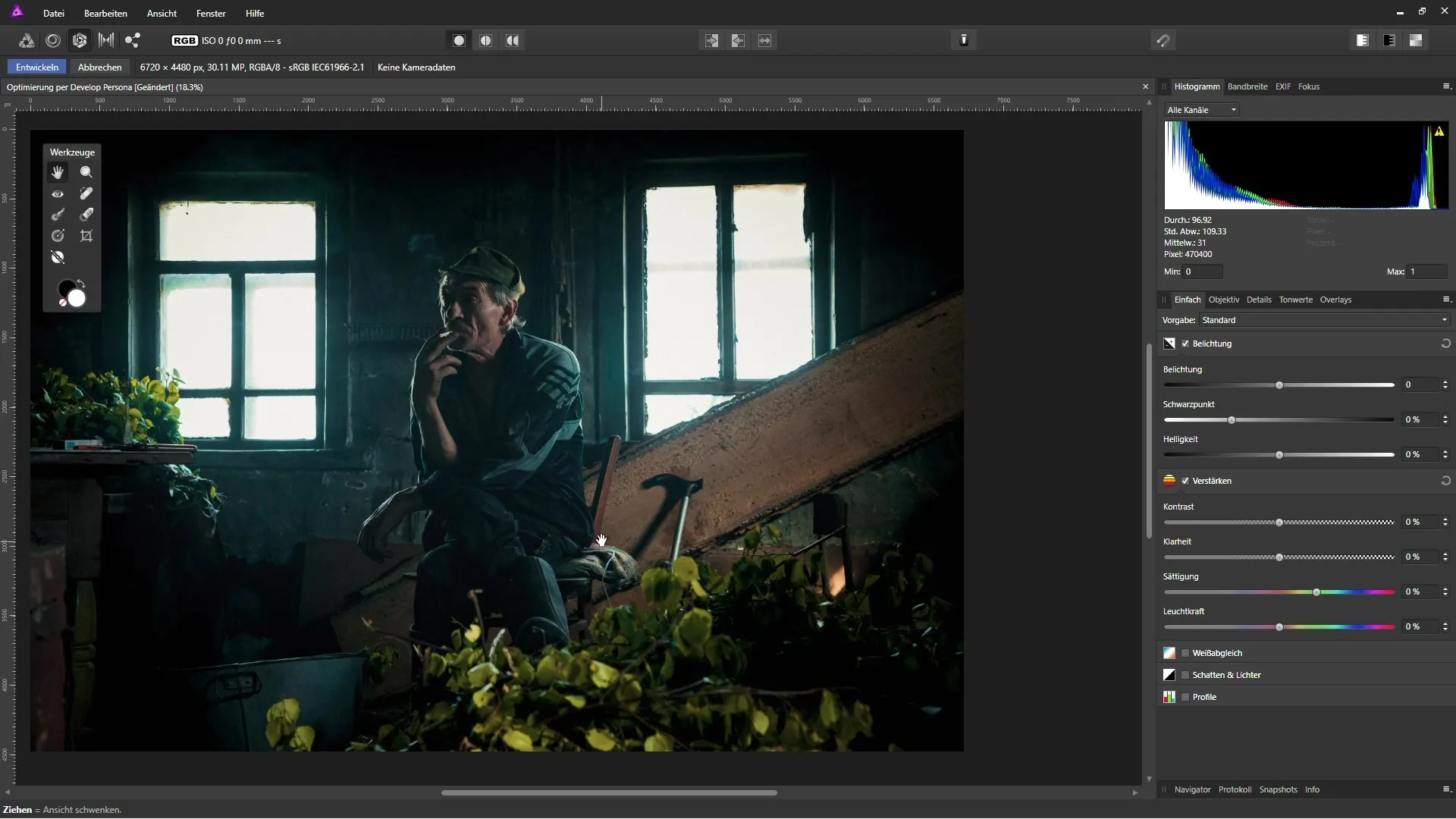
지나치게 조정하면 비현실적인 결과를 초래할 수 있음을 인식하세요. 약 20%의 적당한 증가가 훌륭한 효과를 내며, 이미지가 부자연스럽지 않게 유지될 수 있습니다.
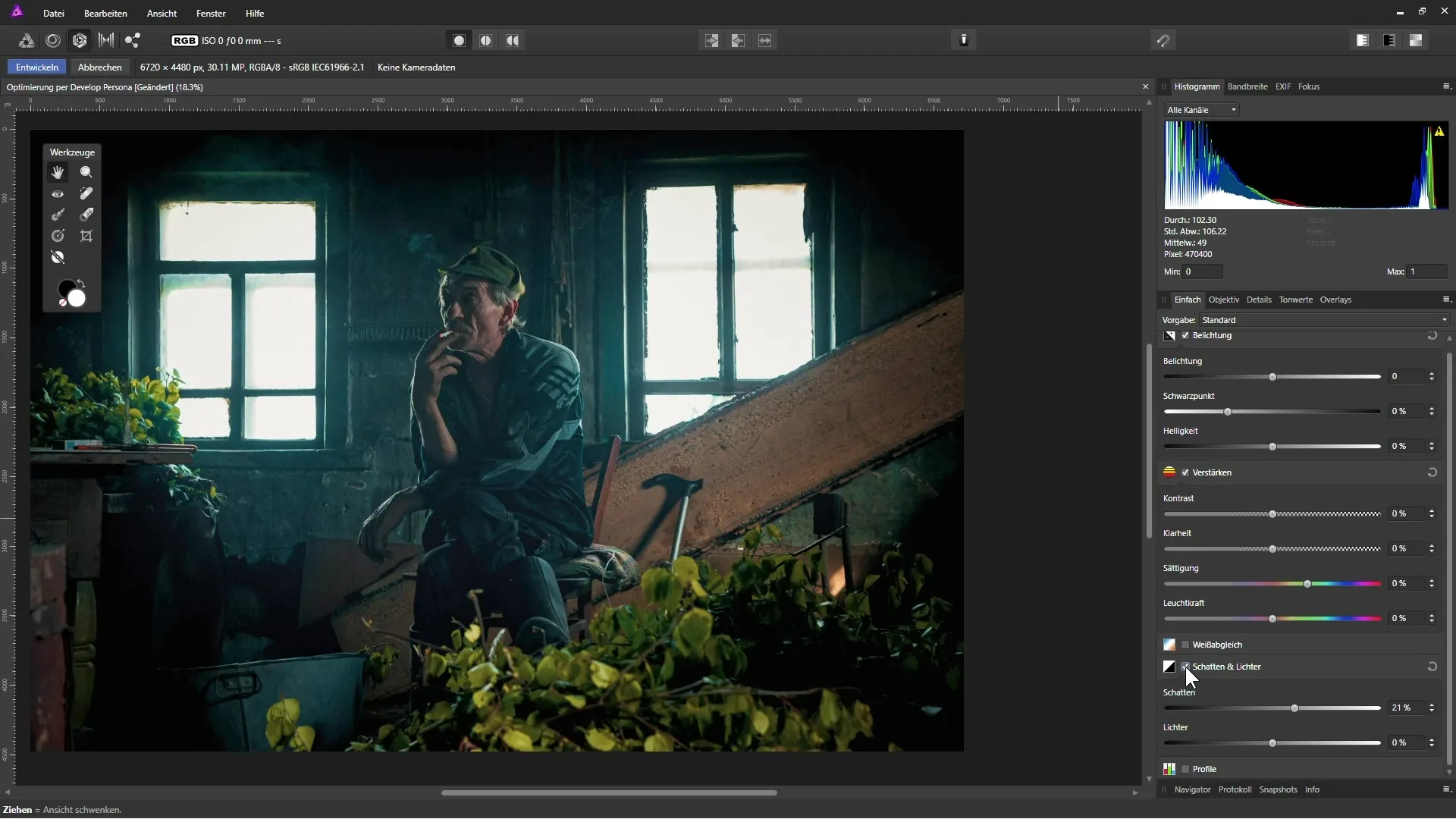
하이라이트 조정도 중요할 수 있습니다. 여기에서는 조명 효과를 완화하여 더 큰 대비를 피하는 방법을 사용할 수 있습니다. 약 10% 정도의 값이 이상적일 수 있습니다.
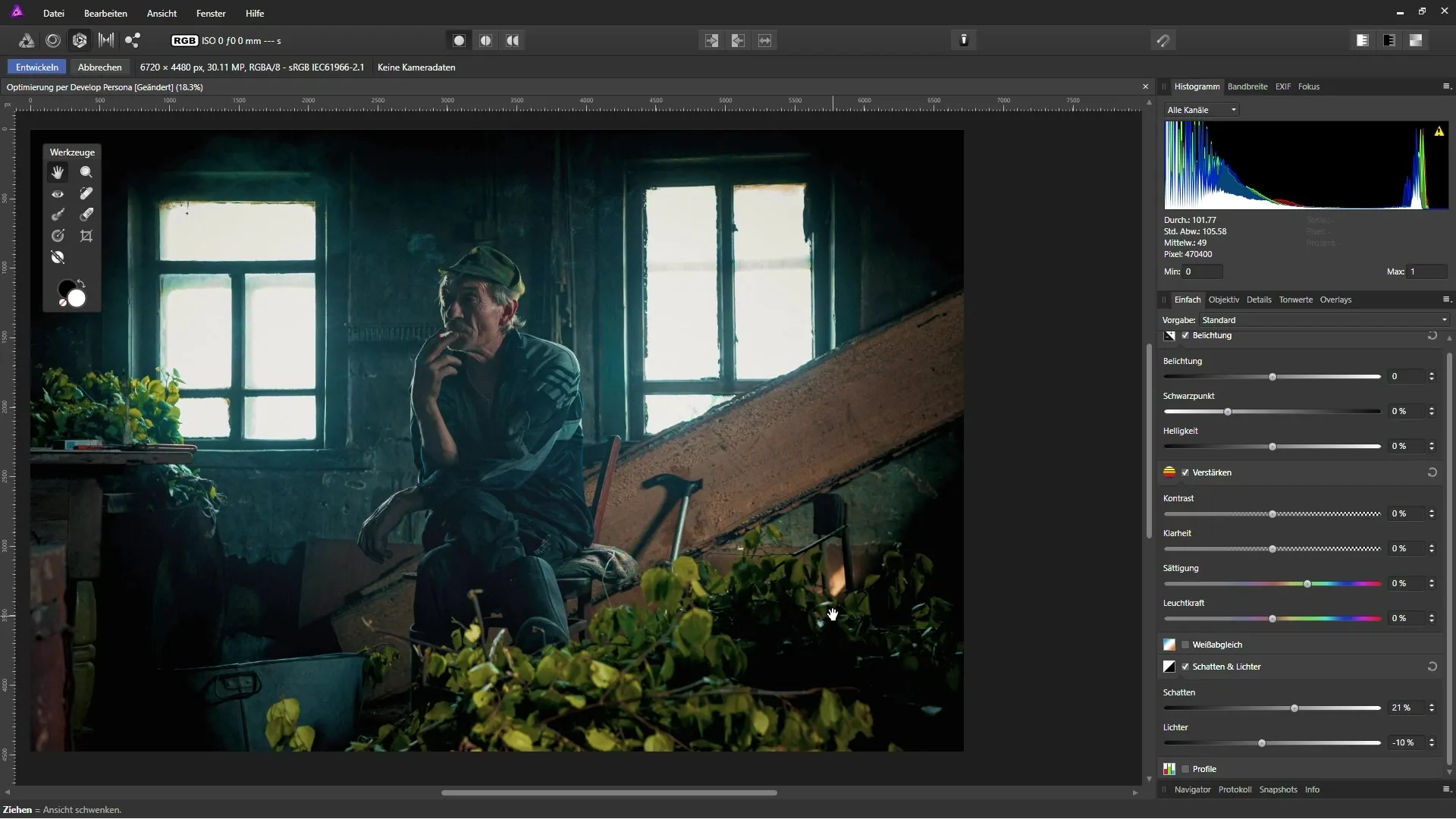
이제 화이트 밸런스를 조정해 볼 시간입니다. 이 단계에서는 이미지의 색 온도와 색조를 변경할 수 있습니다. 이미지가 더 차가워지도록 하고 싶다면 색 온도 슬라이더를 왼쪽으로 이동하여 최적의 값을 찾으세요. 약 18-20%의 값이 적합할 수 있습니다.
이미지의 세부 사항을 더욱 세밀하게 조정하려면 대비 및 선명도 조정 옵션을 사용하세요. 여기서 선명도를 높여 구조를 더욱 강조할 수 있습니다. 약 33%의 값이 매우 유리할 수 있습니다.
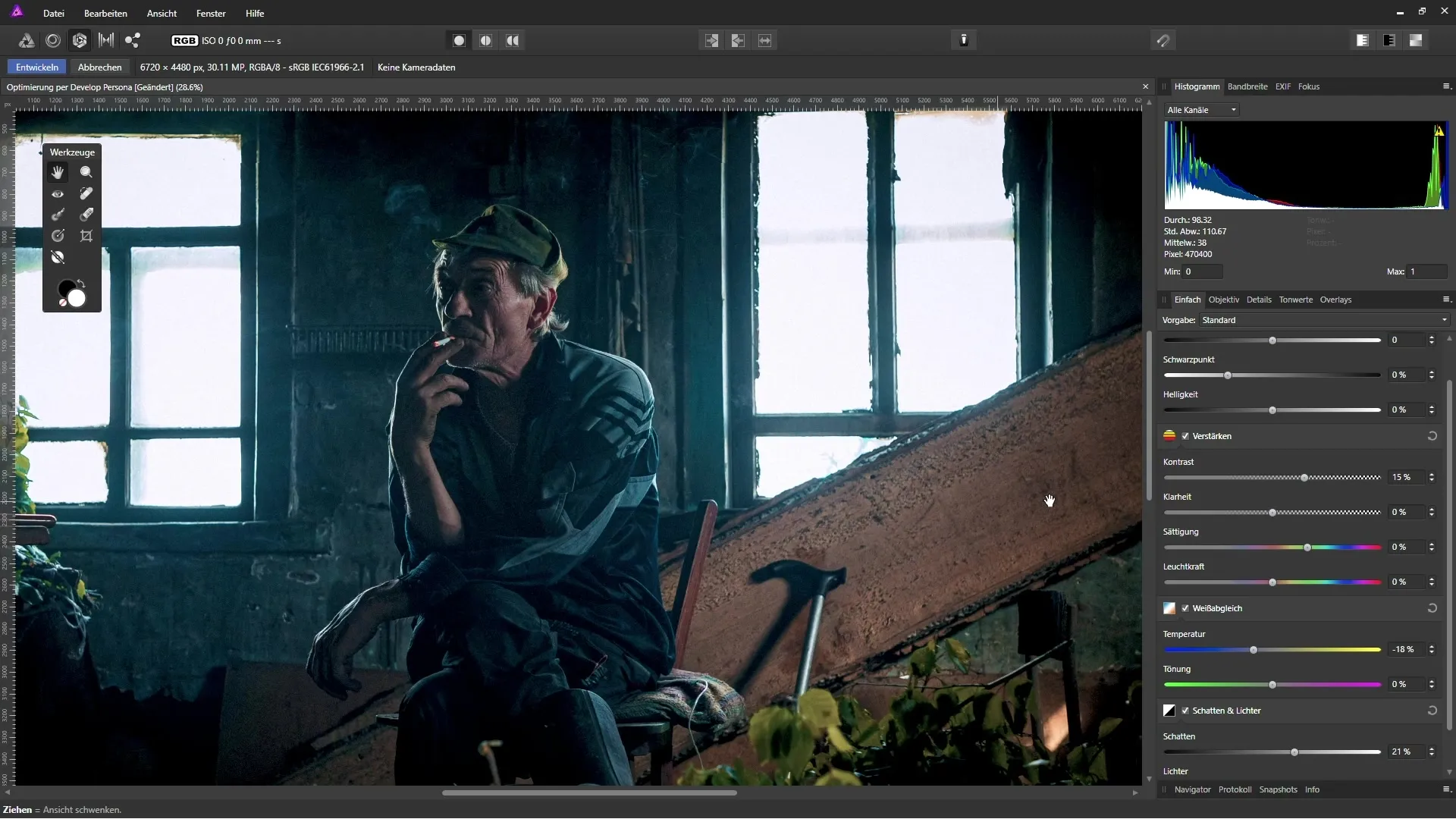
마지막으로, 약간의 채도를 높여 이미지를 더욱 생동감 있게 만들 수 있습니다. 약 3%의 값이 종종 충분하여 이미지를 향상시키면서도 지나치게 화려하지 않게 만들 수 있습니다.
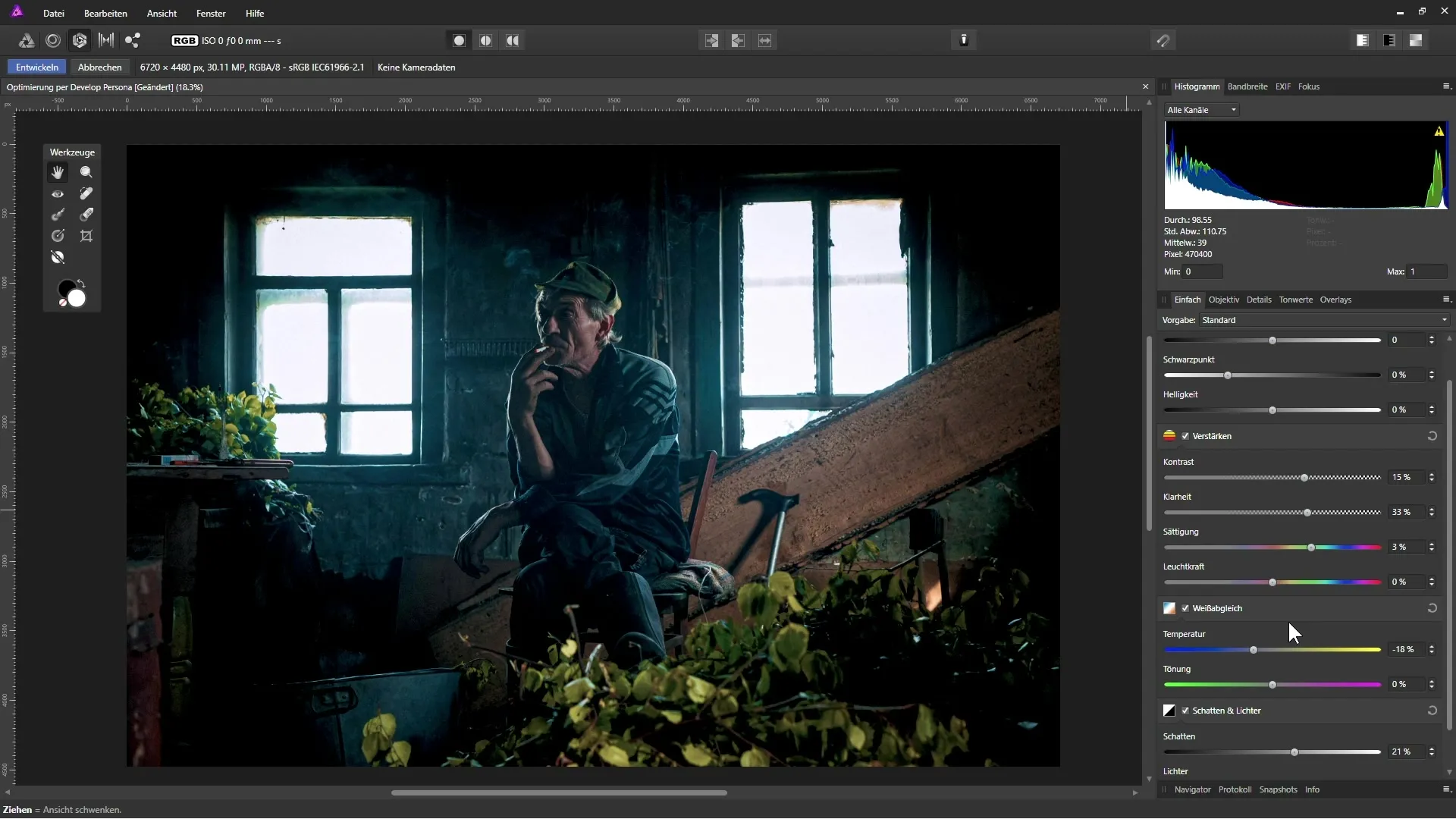
이미지를 가까이에서 보면 잡음이 발생할 수 있다는 점에 유의하세요. 따라서 디테일을 유지하기 위해 별도의 단계에서 노이즈를 줄이는 것이 좋습니다.
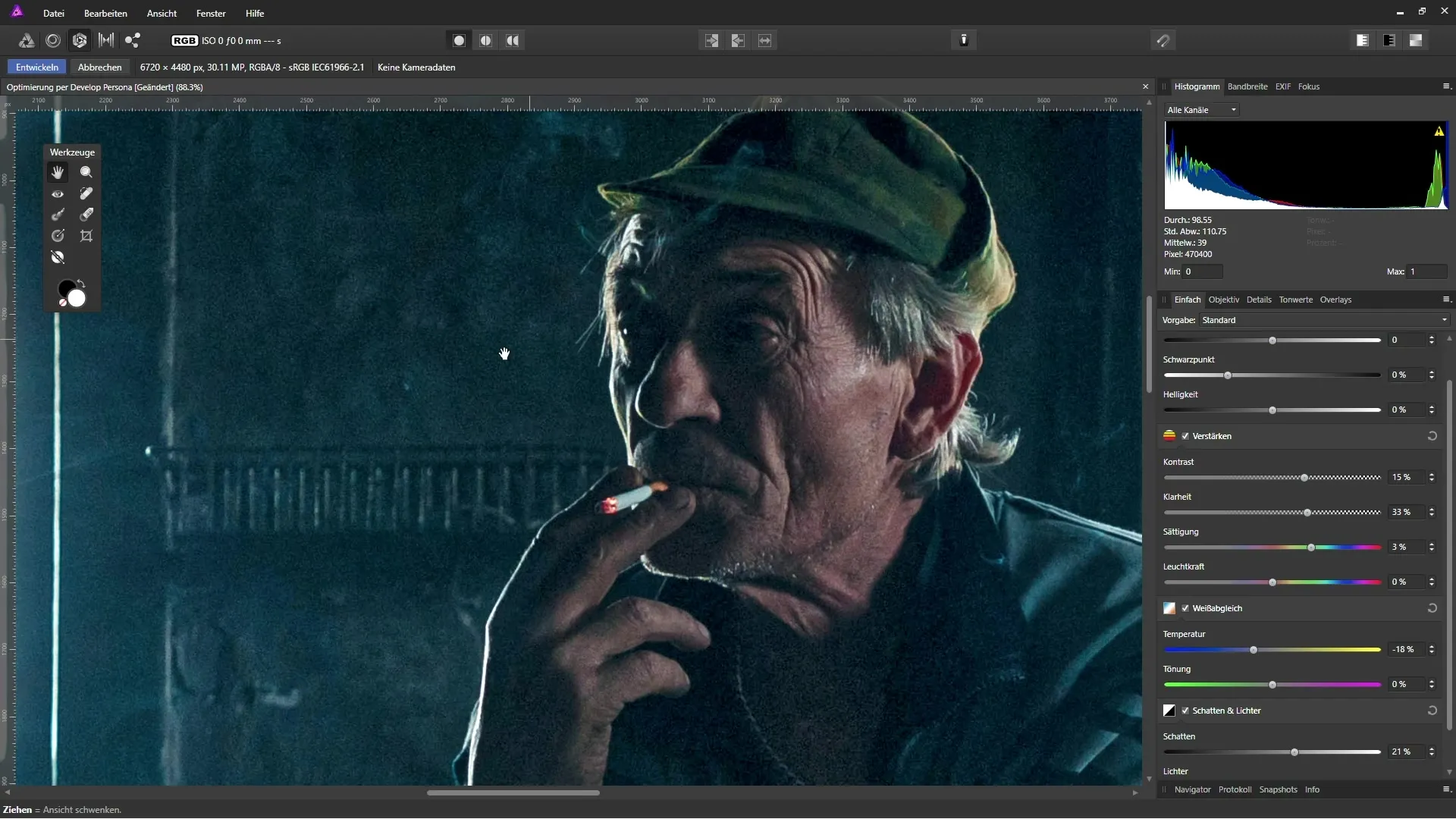
결과에 만족하면 "개발" 버튼을 클릭하세요. 이는 비파괴적 편집이라는 점을 기억하세요. 따라서 배경 레이어의 복사본을 사용하는 것이 유리합니다.
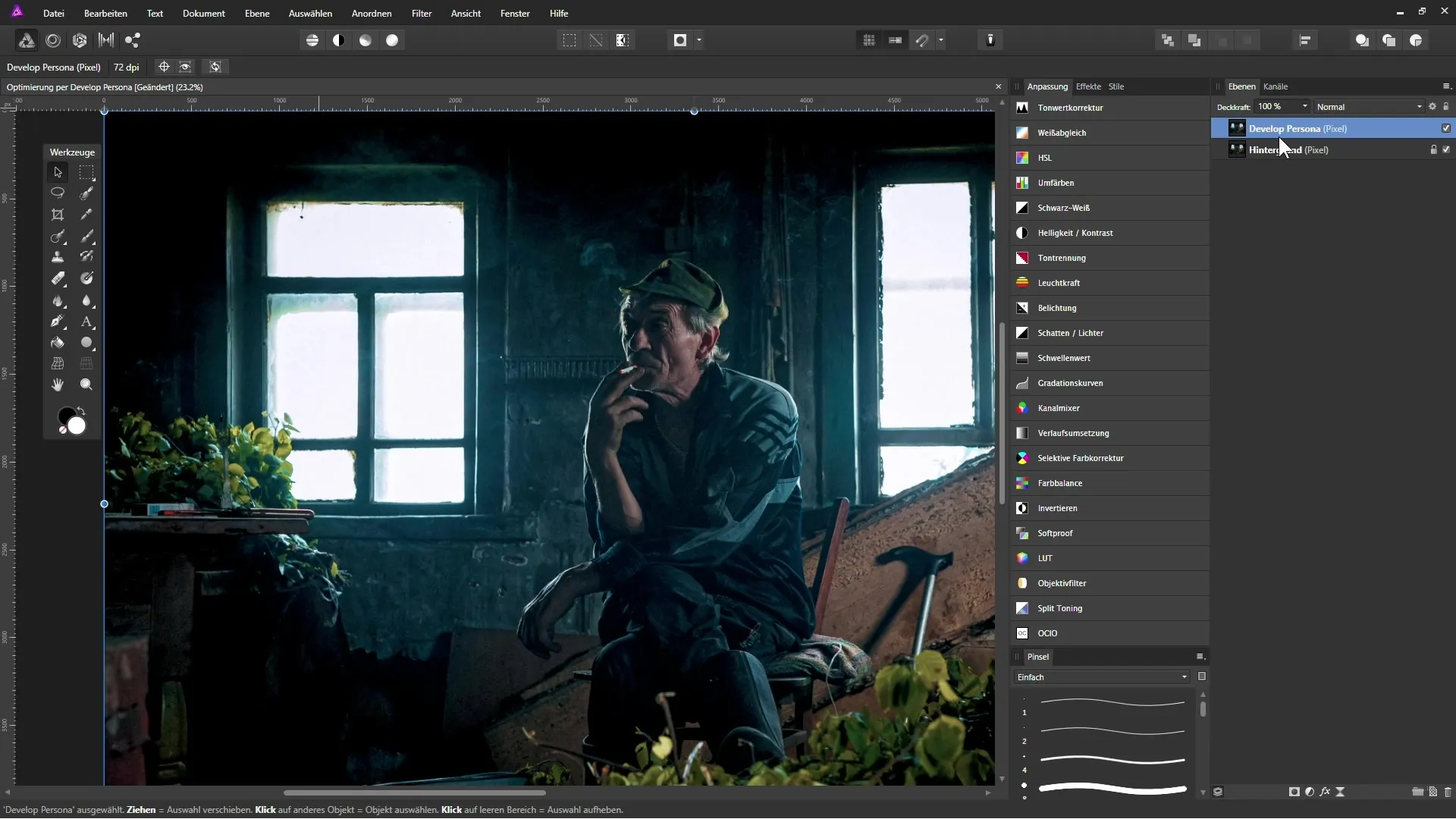
이제 변경 사항을 확인할 수 있습니다. 결과를 조정하고 싶다면 편집된 레이어의 불투명도를 줄일 수 있습니다.
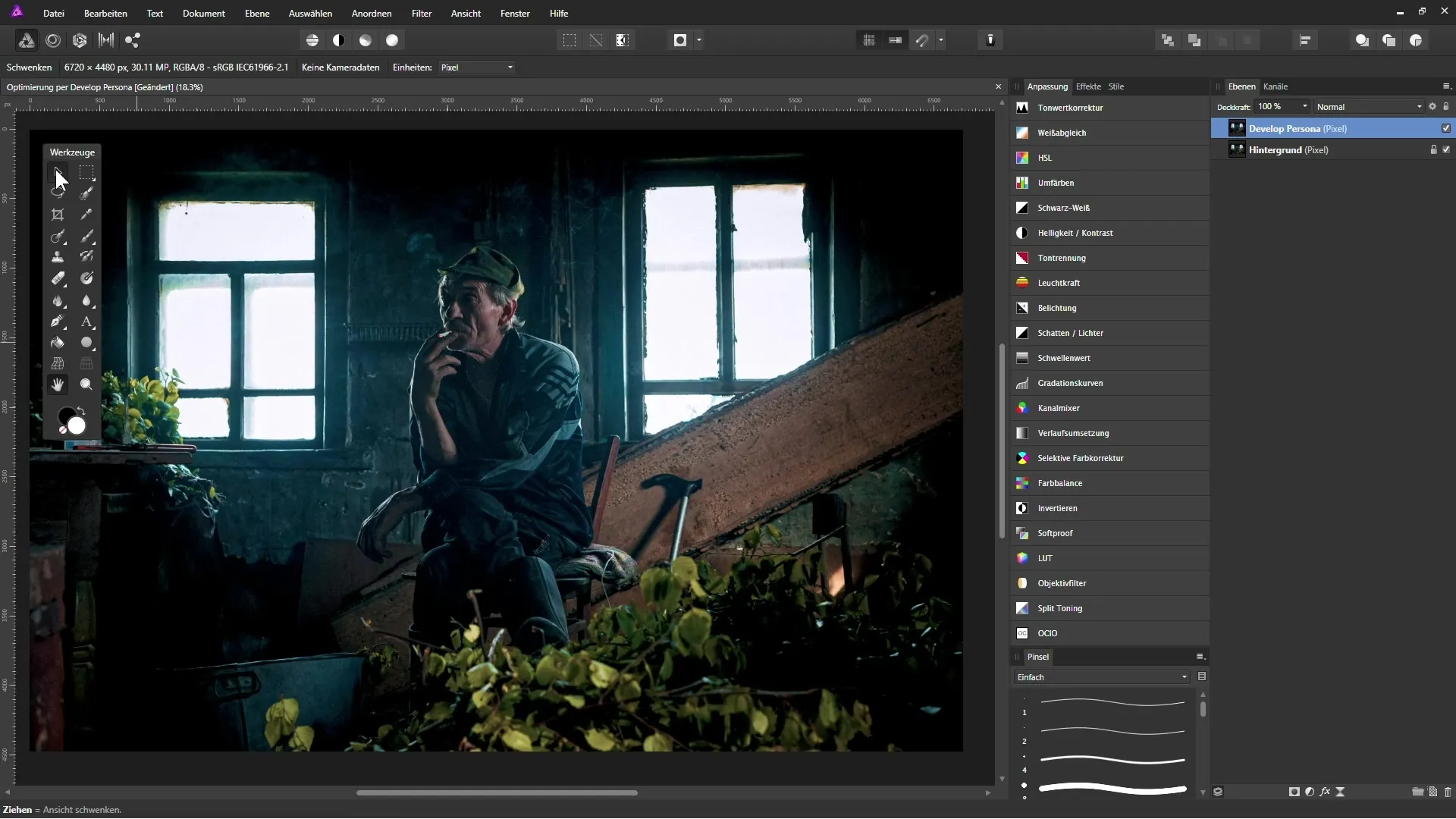
요약 - Affinity Photo에서 사진 개선하기: Develop Persona를 통한 최적화의 단계별 가이드
이 가이드를 통해 Affinity Photo의 Develop Persona에서 이미지를 최적화하는 기본 단계를 배웠습니다. 음영과 하이라이트, 화이트 밸런스 조정, 대비 및 선명도 증가 등 다양한 조정 옵션을 활용하면 이미지 품질을 크게 향상시킬 수 있습니다.
자주 묻는 질문
Affinity Photo에서 Develop Persona를 어떻게 활성화할 수 있나요?상단 메뉴에서 해당 작업 공간을 클릭하여 Develop Persona를 활성화할 수 있습니다.
Develop Persona에서 비파괴적 작업이란 무엇을 의미하나요?이는 모든 변경 사항이 선택한 레이어에 직접 적용되며 쉽게 되돌릴 수 없음을 의미합니다.
내 이미지에서 노이즈를 줄이는 방법은 무엇인가요?노이즈를 줄이려면 Affinity Photo의 일반 작업 공간에서 레이어를 사용하여 수행하는 것이 좋습니다.
Develop Persona는 어떤 형식에서 사용할 수 있나요?Develop Persona는 RAW 및 JPEG 이미지 모두에 사용할 수 있습니다.
배경 레이어의 복사본을 만드는 이유는 무엇인가요?배경 레이어의 복사본을 사용하면 원본 이미지를 유지하여 언제든지 변경되지 않은 버전으로 되돌릴 수 있습니다.


